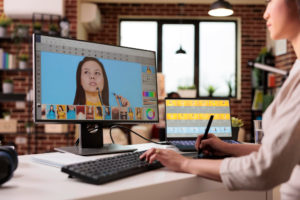Come trasferire foto da iPhone ad un altro dispositivo

Il processo di trasferimento delle foto da un dispositivo all’altro è un processo complicato in molti casi, perché richiede molti passaggi, soprattutto quando si trasferiscono le foto da un iPhone ad un altro dispositivo.
Business Insider ha annunciato che ci sono diversi modi attraverso i quali puoi trasferire foto da iPhone a iPhone o da iPhone a computer.
Trasferire foto da iPhone ad iPhone
Apri Impostazioni sul tuo iPhone, quindi tocca il logo dell’ID Apple, quindi tocca iCloud.
Tocca Backup iCloud, quindi tocca Backup e spegni il tuo vecchio iPhone una volta terminato il backu
Rimuovere la scheda SIM dall’iPhone e trasferirla sull’altro telefono.
Assicurati di spegnere il nuovo iPhone quando avvii i seguenti passaggi:
Inserisci la vecchia scheda SIM nel tuo iPhone, quindi accendi il tuo nuovo iPhone e premi il pulsante Home.
- Segui le istruzioni scegli la tua lingua e configura la tua rete Wi-Fi.
Fai clic su Ripristina da backup iCloud, accedi al tuo account iCloud e scegli il backup che hai creato.
Segui di più: scopri il miglior software di nitidezza delle immagini sfocate in HD nel 2022
Come trasferire le foto dell’iPhone su computer e laptop
Collega il tuo iPhone al tuo computer Windows 10 utilizzando un cavo USB appropriato.
Avvia Windows Explorer dal desktop. Oppure usa il tasto Windows + la scorciatoia E sulla tastiera.
Fare clic sulla freccia accanto a “Questo PC” nell’elenco sul lato sinistro della finestra.
Fai clic sul tuo iPhone nel sottomenu dell’icona “Questo PC”.
Tocca due volte Memoria interna, quindi fai doppio clic su DCIM.
Fare doppio clic sulla cartella, tutte dovrebbero contenere immagini.
Fai clic sull’immagine. Puoi tenere premuto il tasto Ctrl sulla tastiera e premere per selezionare più immagini. Puoi anche utilizzare la scorciatoia Ctrl + A sulla tastiera per selezionare tutte le immagini contemporaneamente.
Fai clic su “Copia in” nella parte superiore della finestra.
- Premi “Scegli” dove puoi anche fare clic su una delle opzioni elencate nell’elenco a discesa.
- Tocca Salva foto, quindi tocca Copia Assicurati che gli iPhone non siano disconnessi durante il processo di trasferimento.